Én nem nagyon vagyok híve az ilyen takarító alkalmazásoknak, de tény, hogy néha bizony szükség van rájuk, mint a tavaszi nagytakarításra.
A CleanMyMac-et régóta ismerem, ugyan nem használtam sűrűn, de végigkövettem a fejlődését, és mára már egy megbízható, könnyedén használható app lett belőle, amit bátran ajánlok, ha úgy érezzük, túl sok a “szemét” a gépünkön. Amennyiben sok ilyen fájlunk van, akkor az bizony lassíthatja a gépet, sőt, az adott alkalmazást is, arról nem beszélve, hogy feleslegesen foglalják a tárhelyet, amit a rendszer vagy mi használnánk.
CleanMyMac 3
Az alkalmazás fő funkciója természetesen a felesleges fájlok eltávolítása. Ilyenek az úgynevezett cache fájlok, amiket az alkalmazások hoznak létre, hogy kevesebb adatforgalmat bonyolítsanak, vagy éppen gyorsabban betöltődjenek. Ez még az elején hasznos, de ha már hónapok, évek óta használjuk az adott appot, akkor bizony sok felesleges fájl gyűlhetett fel, ami adott esetben pedig már lassíthatja, nem gyorsítja.
Én minden évben újratelepítem a gépemet, és nem rakok vissza semmilyen mentést. Így küszöbölöm ki, hogy lassuljon a rendszer, de sajnos ezt nem mindenki teheti meg. Az, hogy mindent újra be kell állítani, telepíteni, napokat is igénybe vehet és sokaknak erre nincs ideje. Ahogy a fenti képen is látjátok, ahhoz képest, hogy 1 hónapja lett újratelepítve a gép, azonnal talált majdnem 9GB-nyi felesleges fájlt. Ilyen a Safari cache, az alkalmazások cache fájljai, a letöltött emailek és így tovább… Egyszóval néhány kattintással rengeteg szabad helyet szabadíthatunk fel, és még a rendszer is gyorsabb lehet.
Utilities
A Utilities alatt találjuk az alkalmazás további funkcióit: Uninstaller, Maintenance, Privacy, Extensions, és Shredder. Ezek egy része már nem az átlag felhasználóknak van, de jól jöhet, ha valamit ki szeretnénk kapcsolni a rendszerben, vagy esetleg elrejteni, törölni.
Az Uninstaller még viszonylag egyszerű és logikus. A Mac-nél nem egészen úgy működik az alkalmazás eltávolítása, mint a Windows-nál. Ez szerintem hátrány, mert noha rendkívül egyszerű és kényelmes, hogy az emberek csak az Alkalmazások mappából törlik le az adott appot, viszont így rengeteg felesleges fájl marad a rendszerben, amire sokszor már semmi szükségünk nincs, és így teljesen feleslegesen foglalja a helyet. Szinte alig vannak úgynevezett uninstallerek, amikkel megfelelően el lehet távolítani ezeket a fennmaradó fájlokat is.
Természetesen, ha a Mac App Store-ból töltünk le valamit, akkor az iOS-hez hasonlóan csak hosszan rányomva, és az X-re kattintva eltávolítjuk az alkalmazást és minden egyéb adatát. Azonban a legtöbb appot nem onnan telepítjük, és akkor el is jutottunk az ilyen eltávolító alkalmazásokhoz. 🙂
Ebből rengeteg féle van, a CleanMyMac-nek is van egy ilyen funkciója. Ő nem csak magát az appot, hanem a különböző helyeken elérhető fájljait is eltávolítja, hogy tényleg semmilyen szemét ne maradjon utána. Így természetesen gyorsabb lehet a rendszerünk is, mivel megszabadulunk a felesleges adatoktól.
A következő a Maintenance menüpont. Itt a rendszerbe nyúlhatunk bele, lefuttathatjuk a scripteket, illetve üríthetjük a DNS cache-t. Újra felépíthetjük a Spotlight indexet, a Launch service adatbázist, illetve ellenőrizhetjük a lemezt is. Ha ezek nem mondanak semmit, akkor nincs is szükségünk rájuk, problémát ugyan nem okozhatnak, de feleslegesen nem kell rájuk nyomni.
A Privacy segít kitörölni az előzményeket egyes alkalmazásokban, ha nem szeretnénk, hogy mások lássák. Például az elmúlt óra, napok, hetek beszélgetéseit az iMessage-ből, vagy a Chrome előzményeit. Olykor hasznos lehet.
Tovább lépve az Extensions menüpontban találjuk meg a kiegészítőket, amiket használunk. Itt sem kell sűrűn nézelődnünk, de ha például van olyan alkalmazás, ami a rendszer indításakor elindul és ezt nem szeretnénk, akkor azt az adott app beállításaiban, illetve a Launch Agents vagy a Login Items alatt kell keresni. Itt lényegében a Maintenance-hoz hasonlóan a rendszerbe tudunk belenyúlni. Ha nem kell, ne piszkáljuk.
Végezetül a Shredder menüpont. Ennek a segítségével törölhetjük a kényes fájljainkat. Nem csak, hogy nem rakja a Lomtárba, hanem “utána is feltakarít”. Tehát nem lehet visszaállítani később egy adott szoftverrel sem. Ezzel olyan fájlokat is törölhetünk, amiket valamiért a rendszer nem enged.
Konklúzió
A CleanMyMac 3 leginkább azoknak lehet hasznos, akik folyamatosan használják a Mac számítógépüket, és egy éve vagy több ideje nem telepítették újra, nem foglalkoztak vele, esetleg akadozik a gép, nem működik megfelelően. A kiegészítő funkciói hasznosak lehetnek bizonyos esetekben, de legfőképpen arra jó az alkalmazás, hogy töröljük a felesleges szemetet a Mac-ről.
Az ára 39 dollár, tehát egyáltalán nem mondható olcsónak, de csak egyszer kell megvenni, és ezután akár automatikusan is takarítja a gépünket, nem kell ezzel foglalkoznunk. Ide kattintva tudjátok megvásárolni Mac-re és PC-re egyaránt.










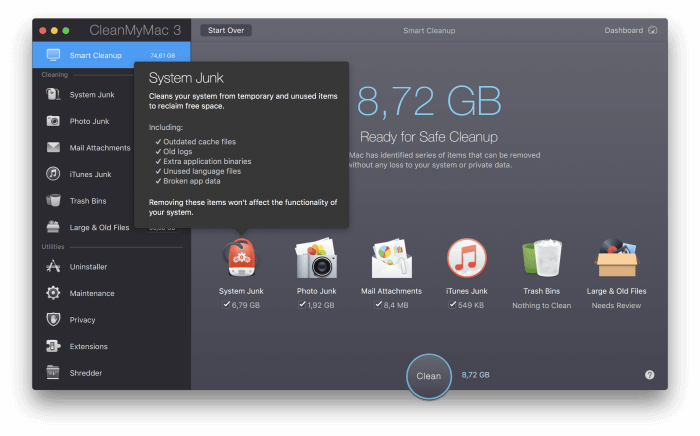
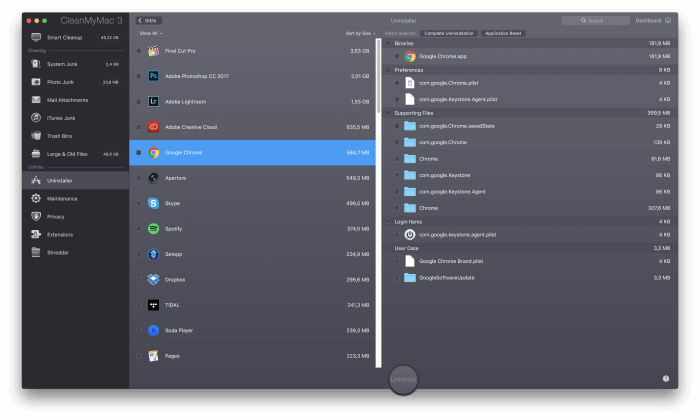



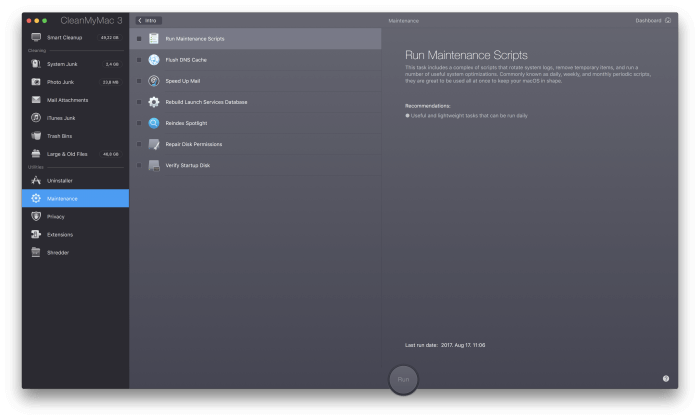
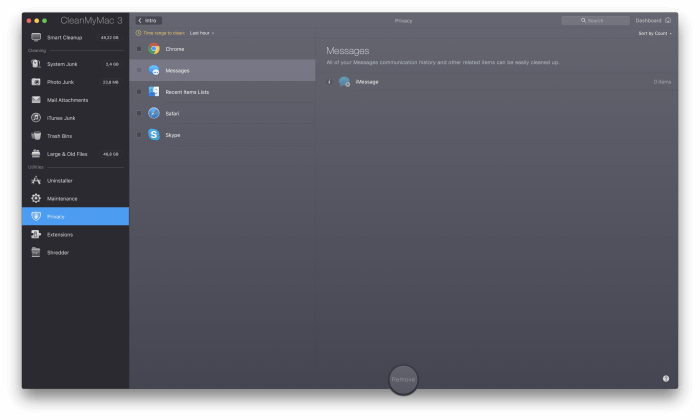
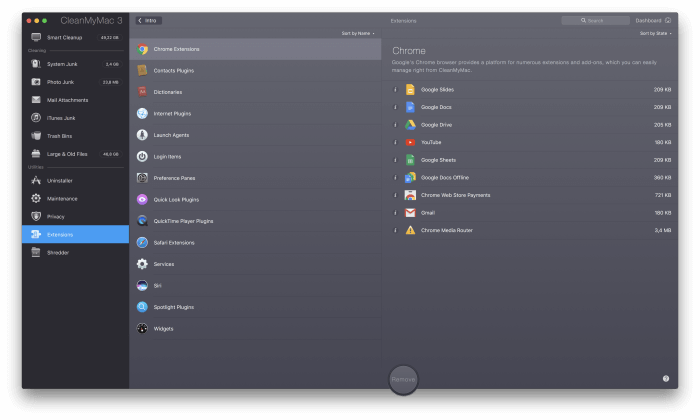
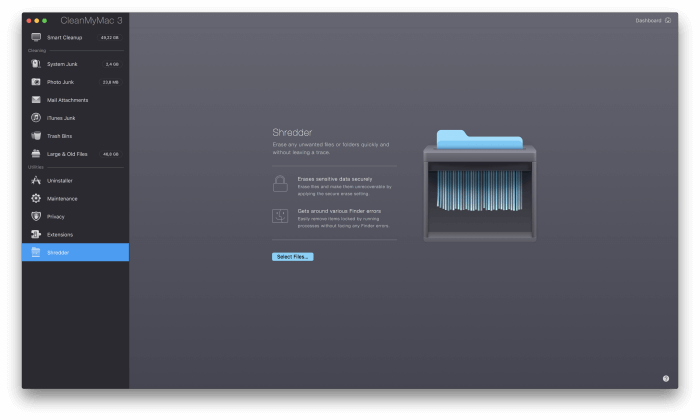






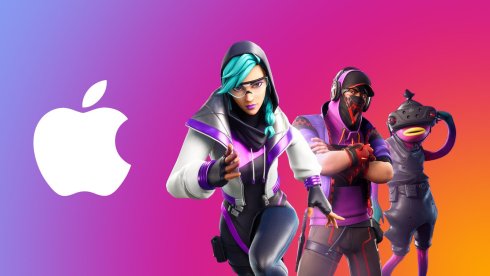




5 Comments
Tényleg jó progi. Még a PC-s verzió is kiváló…
Erre én is rászántam a zsetont. Jó kis cucc.
Must to have! ami durva tud meg lenni:
Xcode minden ios verziohoz letolti a cuccokat,
Apple music sem torol semmit…
@kchris: Pont tegnap a cikk megjelenése előtt vásároltam meg és próbáltam ki. Tényleg durva, hogy Xcode-ból mennyi szemét került törlésre. Viszonylag friss telepítésen talált (a cache fájlokat nem számolva) 9GB-t 🙂
hááát—–
fent volt 2 hónapig…
minden egyes alkalommal byte-ra ugyanannyit törölt… sztem kamu… töröltem is